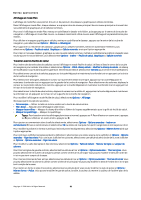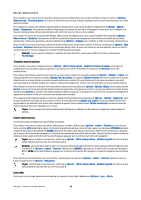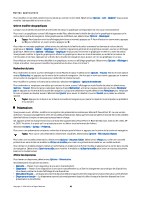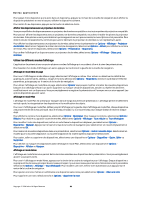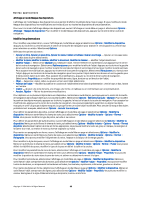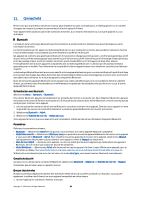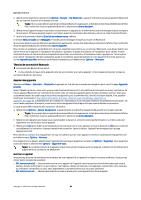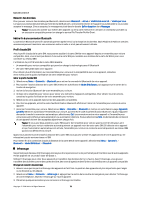Nokia E62 User Guide - Page 160
Affichage en mode Masque des diapositives, Modifier les présentations
 |
View all Nokia E62 manuals
Add to My Manuals
Save this manual to your list of manuals |
Page 160 highlights
Bureau applications Affichage en mode Masque des diapositives L'affichage en mode Masque des diapositives vous permet d'afficher les détails de la mise en page. Si vous modifiez le mode Masque des diapositives, les modifications sont mises à jour sur toutes les diapositives d'une présentation. Pour ouvrir le mode d'affichage Masque des diapositives, ouvrez l'affichage en mode Mise en page et sélectionnez Options > Affichage > Masque de diapositive. Pour modifier le mode Masque des diapositives, appuyez sur le centre de la touche de navigation. Modifier les présentations Pour modifier une présentation, ouvrez l'affichage en mode Mise en page et sélectionnez Options > Modifier la diapositive. Appuyez sur la droite ou vers le bas avec le centre de la touche de navigation pour avancer et vers la gauche ou vers le haut pour retourner en arrière. Sélectionnez Options. Définissez les options suivantes : • Ajouter un titre, Ajouter un sous-titre, Ajouter du texte, Insérer un tableau, Insérer une image - Ajouter un nouveau texte ou objet dans la zone sélectionnée. • Modifier le texte, Modifier le tableau, Modifier le document, Modifier le classeur - Modifier l'objet sélectionné. • Modifier l'objet - Sélectionnez Déplacer pour déplacer l'objet, mettez l'élément en surbrillance, puis appuyez sur le centre de la touche de navigation. Sélectionnez Redimensionner pour modifier la taille de l'objet. Appuyez sur la droite et la gauche de la touche de navigation pour modifier la taille horizontale de l'objet et vers le bas et le haut pour modifier la taille verticale. Pour accepter les modifications, appuyez sur le centre de la touche de navigation. Sélectionnez Faire pivoter pour faire pivoter l'objet. Appuyez sur la droite de la touche de navigation pour faire pivoter l'objet dans le sens horaire et vers la gauche pour le faire pivoter dans l'autre sens. Pour accepter les modifications, appuyez sur le centre de la touche de navigation. Sélectionnez Propriétés pour modifier les propriétés de texte, ligne, bordure ou arrière-plan de l'objet. • Objet - Supprimer, copier, coller ou ajouter un lien vers l'objet sélectionné. • Position de l'objet - Modifier la position en couches de l'objet sélectionné dans la présentation : vers le haut, le bas, l'avant ou l'arrière. • Insérer - Ajouter une zone de texte, une image, une forme, un tableau ou un commentaire sur une présentation. • Annuler, Répéter - Retirer les dernières modifications. Pour déplacer un ou plusieurs objets dans une diapositive, mettez-les en surbrillance, puis appuyez sur le centre de la touche de navigation dans chaque objet que vous voulez modifier. Sélectionnez Options > Éléments marqués > Déplacer. Pour modifier la position des objets marqués, appuyez sur la droite, la gauche, le haut et le bas de la touche de navigation. Pour accepter les modifications, appuyez sur le centre de la touche de navigation. Vous pouvez également supprimer ou aligner les objets marqués, et créer un groupe d'objets marqués. Le groupe forme un nouvel objet modifiable. Pour annuler la marque des objets précédemment marqués, sélectionnez Options > Annuler ttes marques. Pour définir les paramètres de police, ouvrez l'affichage en mode Mise en page et sélectionnez Options > Modifier la diapositive. Mettez en surbrillance le champ de texte, puis sélectionnez Options > Modifier le texte > Options > Format > Police. Vous pouvez modifier le type de police, sa taille et sa couleur. Pour définir les paramètres de style de police, ouvrez l'affichage en mode Mise en page et sélectionnez Options > Modifier la diapositive. Mettez en surbrillance le champ de texte, puis sélectionnez Options > Modifier le texte > Options > Format > Format de police. Sélectionnez l'option de mise en forme appropriée. Vous pouvez mettre le texte en gras, en italique, le souligner et le barrer d'un trait, ou mettre le texte au format exposant ou indice. Pour mettre un paragraphe en forme, ouvrez l'affichage en mode Mise en page et sélectionnez Options > Modifier la diapositive. Mettez en surbrillance le champ de texte, puis sélectionnez Options > Modifier le texte > Options > Format > Paragraphe. Vous pouvez modifier l'alignement du texte, l'espace et la largeur de la marge gauche. Pour modifier le style des puces, ouvrez l'affichage en mode Mise en page et sélectionnez Options > Modifier la diapositive. Mettez en surbrillance le champ de texte, puis sélectionnez Options > Modifier le texte > Options > Format > Puces. Vous pouvez définir la visibilité des puces, modifier le type de la puce et définir la taille et la couleur. Pour modifier les paramètres de zone de texte, sélectionnez l'affichage en mode Mise en page et Options > Modifier la diapositive. Mettez en surbrillance le champ de texte, puis sélectionnez Options > Modifier l'objet > Propriétés. Vous pouvez modifier la position du texte dans la zone de texte, et activer ou désactiver le renvoi à la ligne. Pour modifier les bordures, sélectionnez l'affichage en mode Mise en page et Options > Modifier la diapositive. Mettez en surbrillance l'objet comportant des bordures, puis sélectionnez Options > Modifier l'objet > Propriétés. Vous pouvez modifier toutes les bordures, ou uniquement les bordures verticales, horizontales, supérieures, inférieures, gauches ou droites. Pour mettre les lignes en forme, sélectionnez l'affichage en mode Mise en page et Options > Modifier la diapositive. Mettez en surbrillance l'objet comportant des lignes, puis sélectionnez Options > Modifier l'objet > Propriétés. Vous pouvez modifier la couleur des lignes et le style d'éléments tels que les points, tirets ou traits forts. Copyright © 2006 Nokia. All Rights Reserved. 65